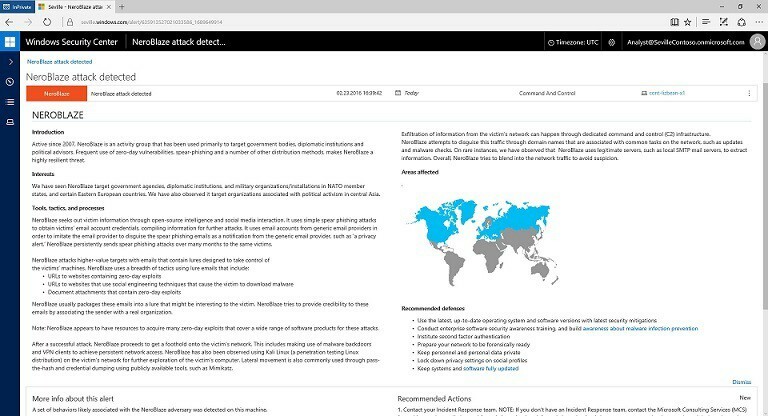- Le code d'erreur d'installation de Windows 11 0x80070 est une erreur d'installation qui empêche les utilisateurs d'installer ou de mettre à niveau leurs PC vers Windows 11.
- Vous pouvez analyser votre PC à la recherche de fichiers corrompus, utiliser RESTORO pour corriger plusieurs erreurs en une seule fois ou essayer de réinstaller le support d'installation de Windows 11.
- Si rien ne fonctionne, vous pouvez réinitialiser votre PC ou contacter le support client pour obtenir une aide officielle.

XINSTALLER EN CLIQUANT SUR LE FICHIER DE TÉLÉCHARGEMENT
Ce logiciel réparera les erreurs informatiques courantes, vous protégera contre la perte de fichiers, les logiciels malveillants, les pannes matérielles et optimisera votre PC pour des performances maximales. Résolvez les problèmes de PC et supprimez les virus maintenant en 3 étapes faciles :
- Télécharger l'outil de réparation Restoro PC qui vient avec des technologies brevetées (brevet disponible ici).
- Cliquez sur Lancer l'analyse pour trouver les problèmes Windows qui pourraient causer des problèmes au PC.
- Cliquez sur Tout réparer pour résoudre les problèmes affectant la sécurité et les performances de votre ordinateur
- Restoro a été téléchargé par 0 lecteurs ce mois-ci.
Est-ce que tu reçois Windows 11 installez le code d'erreur 0x80070 et vous cherchez des solutions pour y remédier ?
Si oui, alors vous êtes dans la bonne zone. Parce que dans ce guide, nous vous donnerons un ensemble de solutions efficaces qui vous aideront éventuellement à corriger ce code d'erreur d'installation de Windows 11 0x80070.
Les utilisateurs de anciennes versions de Windows migrent vers Windows 11 à un rythme rapide. Grâce à toutes les nouvelles fonctionnalités telles que nouveaux fonds d'écran, icônes remaniées, barre des tâches centrée, Prise en charge des applications Android, et plus encore, Windows 11 est trop beau pour être manqué.
Alors que certains utilisateurs adorent les performances et la nouvelle esthétique du système d'exploitation Windows 11, il existe certains utilisateurs qui sont confrontés à un problème ou à l'autre.
Le code d'erreur d'installation de Windows 11 0x80070 n'est pas un code d'erreur spécifique. Cela signifie qu'il existe différentes versions de ce code d'erreur d'installation, à savoir 0x8007007f, 0x8007012a, 0x80070570, etc.
Il s'agit essentiellement d'un préfixe de la série de codes d'erreur que vous pouvez rencontrer sur votre PC. Quoi qu'il en soit, c'est en effet ennuyeux et frustrant car cela vous empêche d'utiliser les meilleures fonctionnalités de Windows 11.
Ce guide répertorie toutes les solutions que vous pouvez suivre pour résoudre le code d'erreur d'installation de Windows 11 0x80070. Laissez-nous les vérifier.
Qu'est-ce que le code d'erreur d'installation de Windows 11 0x80070 ?
Le code d'erreur d'installation de Windows 11 0x80070 apparaît généralement pour les utilisateurs essayant d'installer Windows 11 à l'aide de l'assistant d'installation.
Cela se produit pendant la phase initiale de l'installation du système d'exploitation Windows 11. Pour certains, ce code d'erreur Windows 11 0x80070 apparaît lorsqu'ils essaient de mettre à jour leur PC.
Vous pouvez rencontrer une fenêtre d'avertissement d'erreur indiquant "Quelque chose s'est mal passé."Ce code d'erreur vous empêchera d'installer Windows 11 sur votre PC ou d'installer de nouvelles mises à jour.
Voici quelques raisons clés pour lesquelles vous pouvez rencontrer le code d'erreur d'installation de Windows 11 0x80070 :
- Vous ne disposez pas des privilèges d'administrateur suffisants pour installer Windows 11.
- Votre logiciel antivirus est en conflit avec l'installation.
- Des pilotes obsolètes peuvent également causer des problèmes lors de l'installation du nouveau Windows 11.
- Espace de stockage insuffisant.
- Fichiers système corrompus ou endommagés.
- Fichier d'assistant d'installation de Windows 11 endommagé.
Les raisons ci-dessus vous donnent une idée des problèmes à résoudre si vous rencontrez ou rencontrez le code d'erreur d'installation de Windows 11 0x80070.
Voyons maintenant les solutions qui peuvent vous aider à résoudre ce problème.
Comment puis-je corriger le code d'erreur d'installation de Windows 11 0x80070 ?
1. Rechercher les fichiers corrompus
- Ouvrez le Démarrer menu.
- Rechercher Invite de commandes et ouvrez-le comme un administrateur.

- Tapez la commande ci-dessous et appuyez sur Entrer.
sfc/scanow
- Votre PC commencera à rechercher un système corrompu.
- Une fois le processus terminé, redémarrer votre ordinateur.
- A nouveau ouvert invite de commande.
- Tapez le commande ci-dessous et frappe Entrer:
chkdsk C: /f /r /x
- Une fois le processus terminé, entrez la commande ci-dessous et appuyez sur Entrer:
DISM.exe /Online /Cleanup-image /Restorehealth - Vous verrez le message "L'opération s'est terminée avec succès".
- Redémarrer votre ordinateur.
La présence de fichiers système corrompus peut déclencher cette erreur sur votre PC et vous empêcher d'installer Windows 11 dessus.
Les fichiers système peuvent être corrompus en raison d'une installation défectueuse ou à cause de virus. Dans un tel cas, nous vous conseillons d'exécuter d'abord les commandes SFC Scan et DISM afin de détecter et de réparer les fichiers corrompus sur votre PC.
2. Utiliser un outil dédié
- Télécharger la restauration.
- Ouvrir L'application.
- L'outil commencera automatiquement la numérisation.

- Une fois l'analyse terminée, un rapport d'analyse sera généré sur votre écran.

- Pour résoudre les problèmes détectés, appuyez sur le Commencer la réparation bouton.

- N'interrompez pas le processus de fixation.
- Une fois complété, redémarrer votre ordinateur.
Restauration est un logiciel tiers de confiance qui peut vous aider à corriger plusieurs erreurs avec votre PC.
Ce logiciel spécialisé vous aide à résoudre les erreurs de mise à jour de Windows, les erreurs d'activation, à remplacer les fichiers corrompus, à supprimer les doublons et peut même vous aider avec le code d'erreur d'installation de Windows 11 0x80070.
Exécutez ce programme et effectuez toutes les étapes nécessaires recommandées par l'outil, et voyez si cela résout le problème en cours.
3. Réinstaller le support d'installation de Windows 11
- Visiter Site officiel de Microsoft pour télécharger le support d'installation de Windows 11.
- Clique le Télécharger maintenant bouton.

- Double-cliquez pour ouvrir le support d'installation et suivez les instructions à l'écran pour l'installer sur votre PC.
- Ouvrez le support d'installation de Windows 11 et vérifiez si cela résout le problème ou non.
Conseil d'expert: Certains problèmes de PC sont difficiles à résoudre, en particulier lorsqu'il s'agit de référentiels corrompus ou de fichiers Windows manquants. Si vous rencontrez des problèmes pour corriger une erreur, votre système peut être partiellement endommagé. Nous vous recommandons d'installer Restoro, un outil qui analysera votre machine et identifiera le problème.
Cliquez ici pour télécharger et commencer à réparer.
Il est possible que le téléchargement précédent du support d'installation de Windows 11 ait été interrompu et n'ait pas téléchargé tous les fichiers nécessaires.
Pour exclure cela, nous vous conseillons de suivre les étapes ci-dessus et de télécharger le support d'installation de Windows 11, puis de le réinstaller à nouveau pour vérifier si cela résout le problème ou non.
4. Analyser le PC pour les virus
- Clique sur le flèche vers le haut bouton dans la barre des tâches en bas à droite.

- Cliquer sur Sécurité Windows.

- Sélectionner Protection contre les virus et les menaces.

- Frappez le Scan rapide et laissez Windows Security analyser votre PC à la recherche de virus et de logiciels malveillants.

- Vous pouvez également sélectionner le Options de numérisation bouton.

- En dessous de Options de numérisation, choisir Scan complet pour analyser en profondeur votre PC à la recherche de virus ou de logiciels malveillants.

Alors que nous n'avons pas de applications antivirus tierces installé sur notre PC, nous avons utilisé Windows Security Defender. ESETest un outil antivirus efficace qui vous offre également une protection anti-hameçonnage et anti-malware multicouche.
Mais les étapes ci-dessus vous donneraient une idée que vous devez effectuer une analyse pour vérifier la présence de virus ou de logiciels malveillants sur votre PC.
Il y a de fortes chances qu'un virus ou malware affecte le bon fonctionnement de votre PC et déclenche également le code d'erreur d'installation de Windows 11 0x80070.
Le virus doit empêcher le support d'installation de Windows 11 d'installer une nouvelle copie du système d'exploitation. Cela se produit fréquemment et nous vous suggérons d'analyser votre PC à la recherche de virus avant d'appliquer une solution avancée.
5. Réinstaller le support d'installation de Windows 11
- Visiter Site officiel de Microsoft pour télécharger le support d'installation de Windows 11.
- Clique le Télécharger maintenant bouton.

- Double-cliquez pour ouvrir le support d'installation et suivez les instructions à l'écran pour l'installer sur votre PC.
- Ouvrez le support d'installation de Windows 11 et vérifiez si cela résout le problème ou non.
Il est possible que le téléchargement précédent du support d'installation de Windows 11 ait été interrompu et n'ait pas téléchargé tous les fichiers nécessaires.
Pour exclure cela, nous vous conseillons de suivre les étapes ci-dessus et de télécharger le support d'installation de Windows 11, puis de le réinstaller à nouveau pour vérifier si cela résout le problème ou non.
6. Désactiver le pare-feu et la sécurité Windows
- Ouvrir Panneau de commande.
- Sélectionner Pare-feu Windows Defender.

- Du côté gauche, sélectionnez Activer et désactiver le pare-feu Windows Defender.

-
Cochez la case à côté de Désactiver le pare-feu Windows Defender sur le Domaine et Publique paramètres réseau.

- presse d'accord pour fermer l'onglet.
D'une part, alors que le logiciel antivirus de votre PC vous protège contre les virus et les logiciels malveillants, d'autre part, c'est le principal coupable qui empêche les outils d'accéder aux fichiers système.
Ainsi, après une analyse antivirus rapide, si vous constatez qu'aucun virus ou logiciel malveillant n'affecte votre PC, suivez simplement les étapes ci-dessus pour désactiver Windows Defender et Security afin de résoudre ce problème.
Si un logiciel antivirus tiers est installé sur votre PC, vous pouvez le désactiver et vérifier si cela corrige le code d'erreur d'installation de Windows 11 0x80070.
7. Activer le contrôle de compte d'utilisateur
- Ouvrez le Démarrer menu de la barre des tâches ci-dessous.
- Rechercher Panneau de commande et ouvrez-le.

- Cliquer sur Comptes utilisateur.

- Sélectionner Modifier les paramètres de contrôle de compte d'utilisateur.

- Faites glisser le curseur vers le bas jusqu'à ce qu'il dise Ne m'avise jamais.

- Cliquez sur d'accord pour enregistrer les modifications.
- Exécutez maintenant l'assistant d'installation de Windows 11 et vérifiez si cela résout le problème ou non.
8. Effacer le dossier temporaire
- presse Gagner + R boutons pour ouvrir le Cours commander.
- Taper %temp% et frappe Entrer.

- presse Ctrl + UNE pour sélectionner tous les fichiers.

- appuie sur le Supprimer bouton de votre clavier ou cliquez avec le bouton droit et sélectionnez Supprimer.
9. Réinitialiser Windows
- presse Gagner + je boutons pour ouvrir Paramètres Windows.
- Faites défiler vers le bas et sélectionnez Récupération.

- En dessous de Options de récupération, appuie sur le Réinitialiser l'ordinateur bouton.

- Choisir la type de réinitialisation d'usine votre souhait de performer.

- Choisissez l'option selon laquelle vous souhaitez réinstaller Windows.
- Cliquez sur Suivant.
- Frappez le Réinitialiser bouton.
Si les méthodes précédentes n'ont pas résolu le problème, vous ne devez réinitialiser votre PC qu'en dernier recours. C'est l'une des différentes manières de que vous pouvez réinitialiser votre PC.
Notez que si vous réinitialisez votre PC, il redémarrera plusieurs fois, mais cela est normal et fait partie du processus.
Comment puis-je résoudre d'autres codes d'erreur d'installation dans Windows 11 ?
En fonction des problèmes sous-jacents, vous pouvez rencontrer différents types de codes d'erreur d'installation de Windows 11.
Cependant, nous vous suggérons d'appliquer les correctifs ci-dessus afin de les corriger, car les codes d'erreur apparaissent généralement en raison de fichiers système corrompus, de virus ou d'autorisations limitées.
De plus, vous êtes également libre d'utiliser d'autres outils de réparation tiers que vous avez à votre disposition et vérifiez s'ils vous aident à résoudre le problème.
Mais si aucune des méthodes ne fonctionne pour vous, au lieu de vous énerver ou de vous frustrer, la meilleure chose à faire est de faire est de rétrograder votre PC vers Windows 10, car Microsoft pourrait proposer un correctif pour le code d'erreur.
En attendant, prenez le temps de signaler ce problème sur la page de support officielle de Microsoft. J'espère que vous obtiendrez de l'aide du personnel de soutien.
Faites-nous savoir dans les commentaires ci-dessous laquelle des solutions ci-dessus vous a aidé à résoudre le problème. S'il existe un autre moyen de résoudre le problème pour vous, n'hésitez pas à le partager également.
 Vous avez toujours des problèmes ?Corrigez-les avec cet outil :
Vous avez toujours des problèmes ?Corrigez-les avec cet outil :
- Téléchargez cet outil de réparation de PC noté Excellent sur TrustPilot.com (le téléchargement commence sur cette page).
- Cliquez sur Lancer l'analyse pour trouver les problèmes Windows qui pourraient causer des problèmes au PC.
- Cliquez sur Tout réparer pour résoudre les problèmes avec les technologies brevetées (Remise exclusive pour nos lecteurs).
Restoro a été téléchargé par 0 lecteurs ce mois-ci.